設計您的報價單範本
您可以用 Word 設計自己的報價單樣式,上傳到報價王後,寄送報價單時就會自動套用所上傳的報價單範本。
操作步驟
首先先用 Microsoft Word 設計您的報價單的欄位及樣式,您可以任意地設計,並將要由系統帶出的資料欄位預留空白即可。
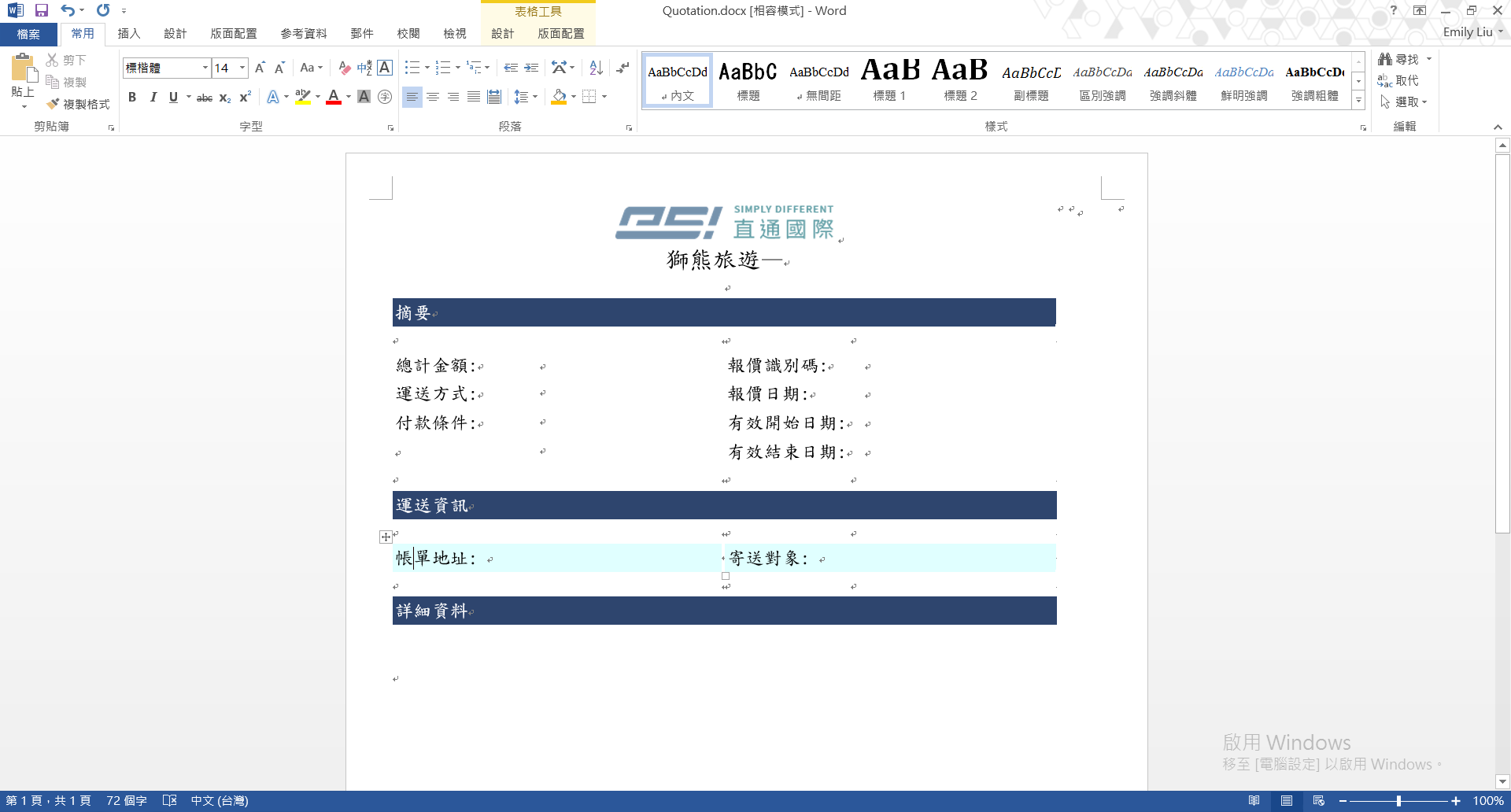
接著從系統找到報價工作中各欄位的名稱。打開
 > 報價管理 > 報價工作 並進入任意一筆報價後,點擊 更多 > 表單編輯器
> 報價管理 > 報價工作 並進入任意一筆報價後,點擊 更多 > 表單編輯器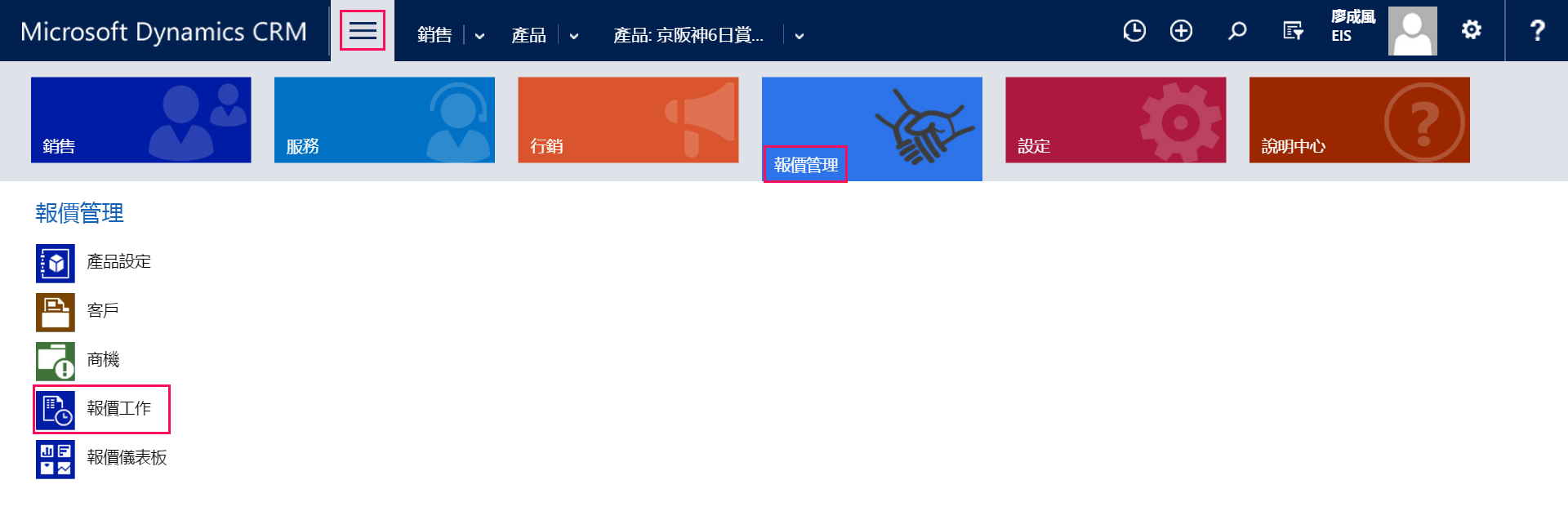
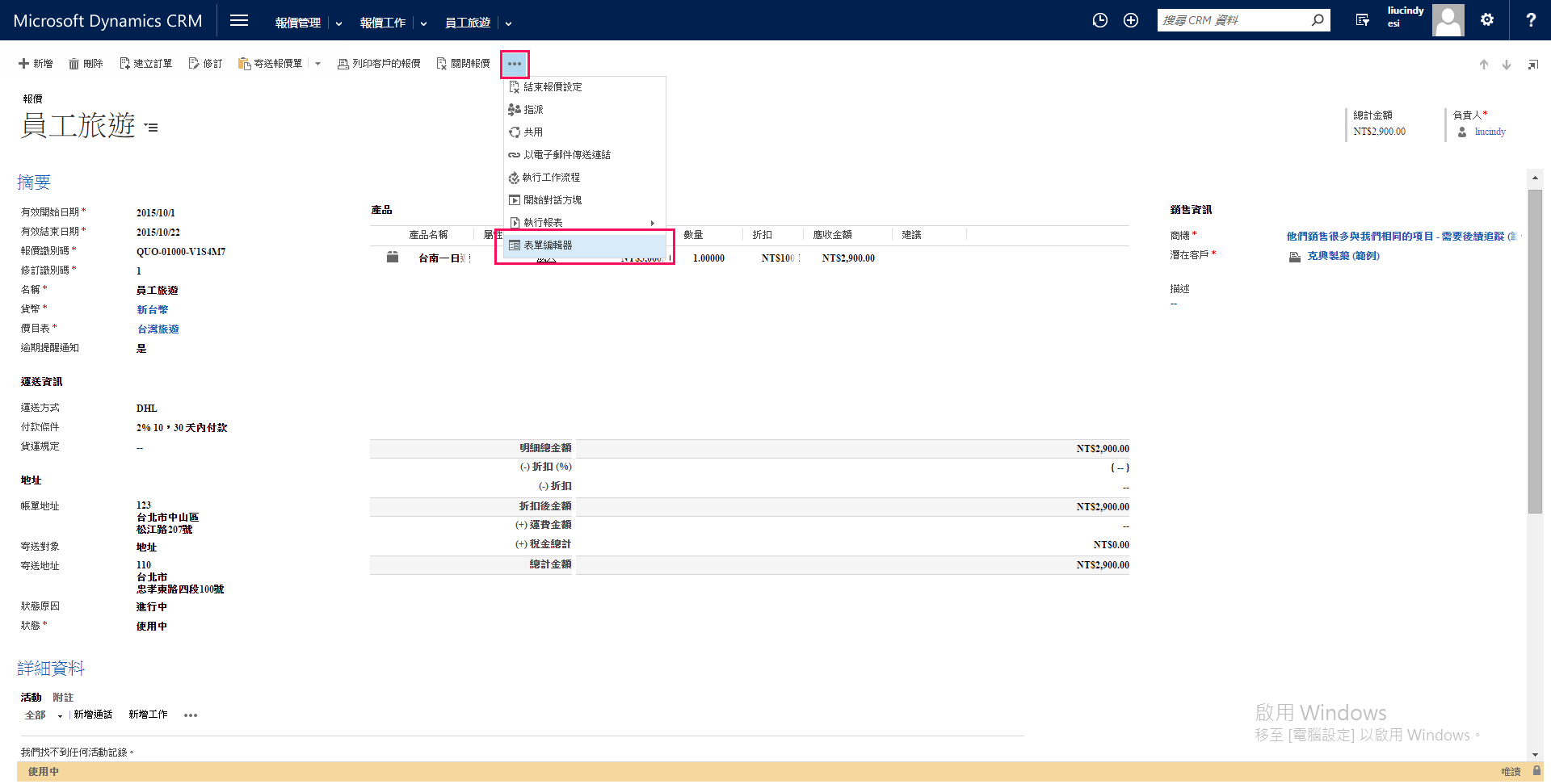
找到您希望顯示在報價單上的資料欄位,在欄位上以滑鼠 雙擊,或單擊選取後點擊 變更屬性。這裡以查詢 報價識別碼 為例
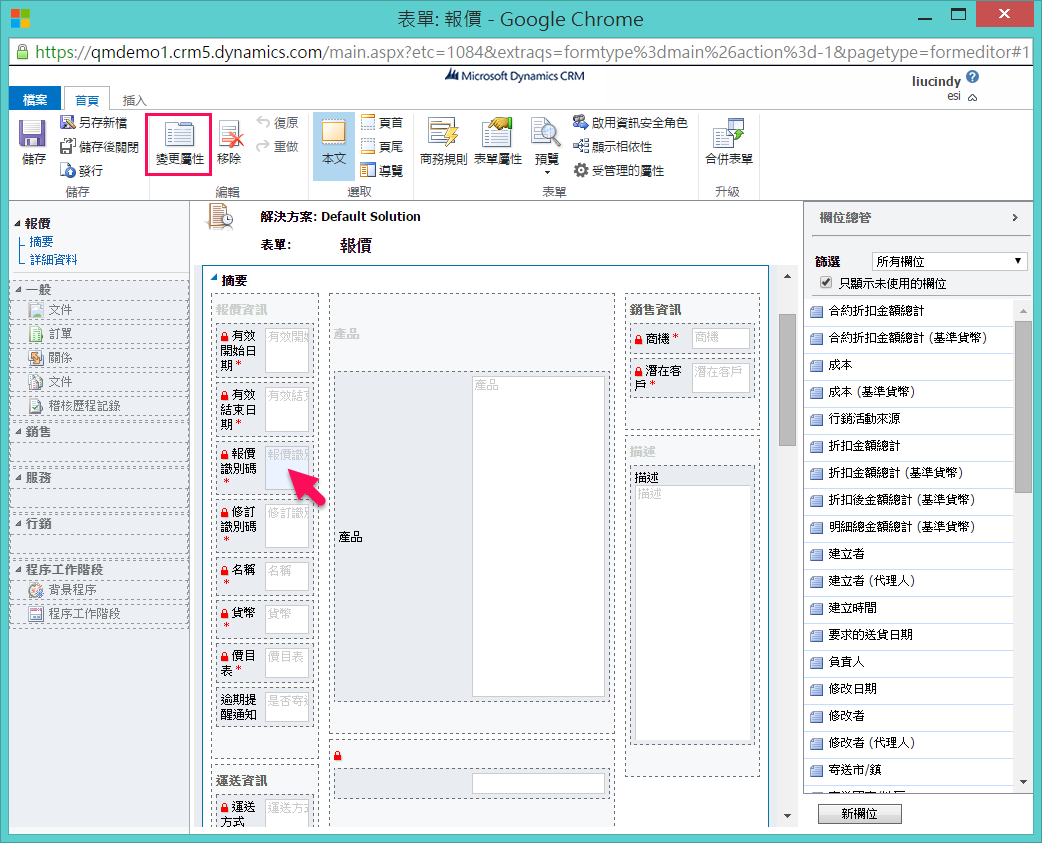
點擊 詳細資料
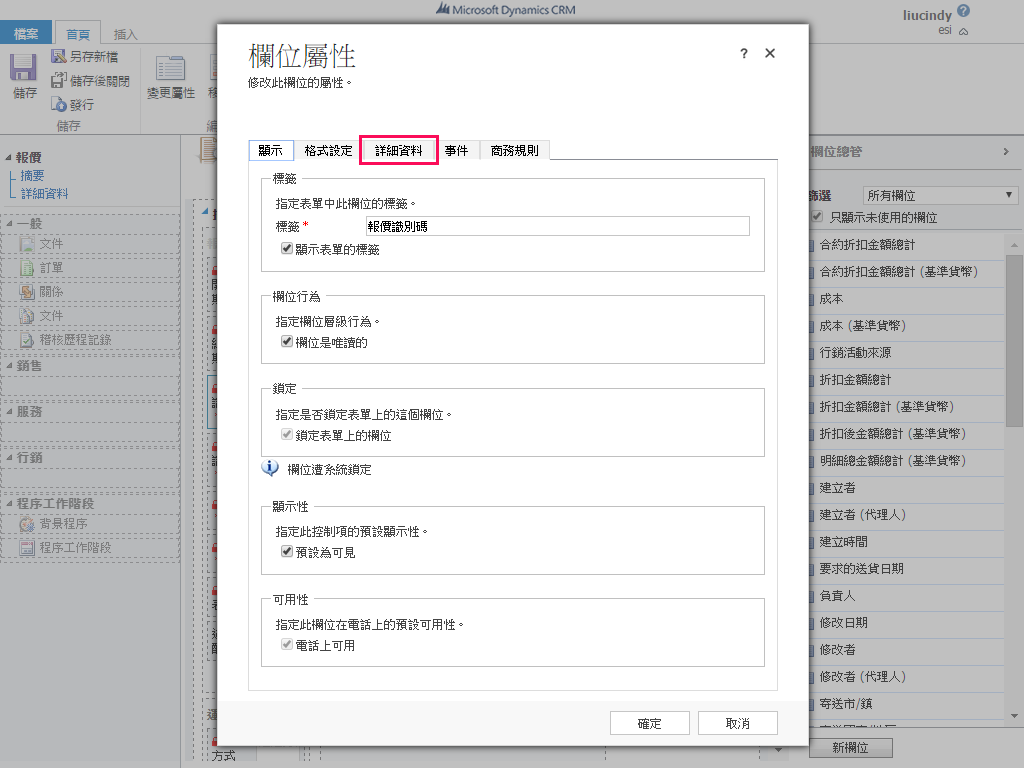
複製該欄位的 名稱,如此例的 quotenumber
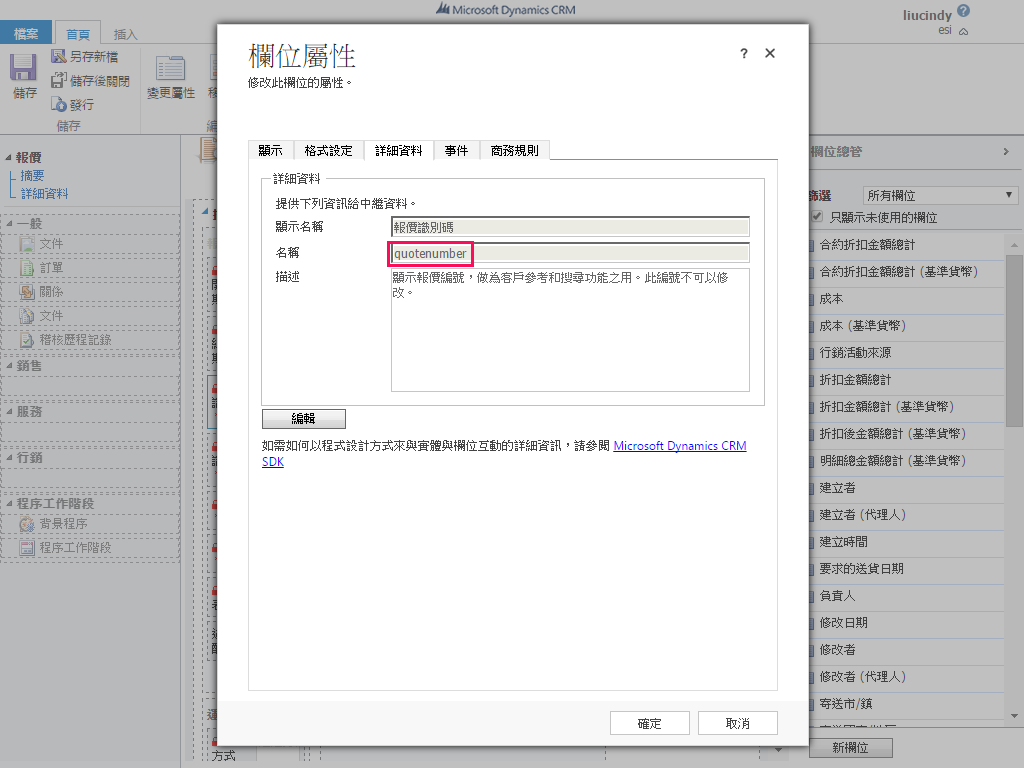
回到 Word,點擊要插入該資料的地方後,點擊 插入 > 快速組件 > 功能變數
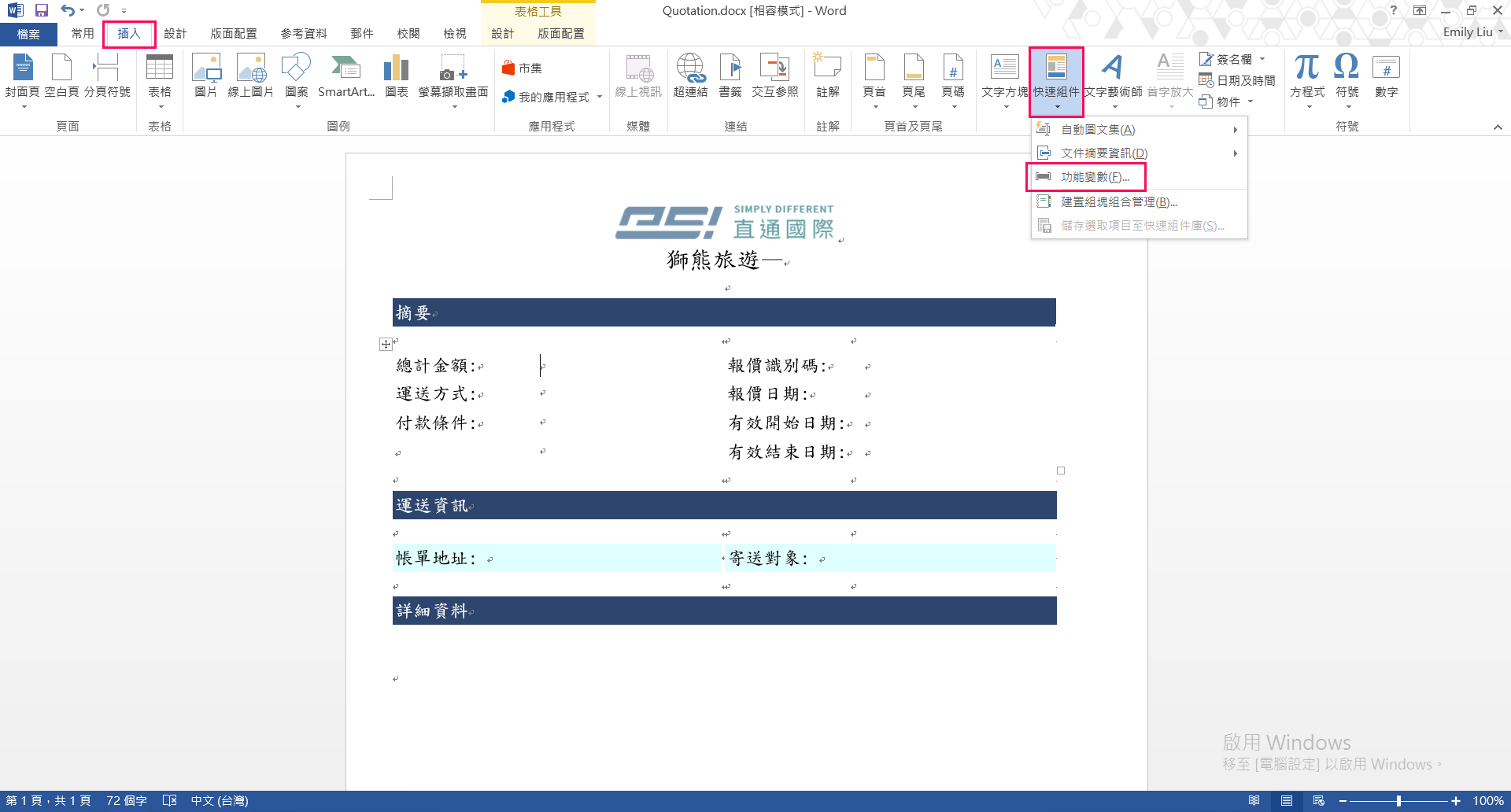
Note: 功能變數不可用複製貼上後更改文字的方式,必須逐一插入,否則有格式跑掉的可能。點擊類別中的 合併列印
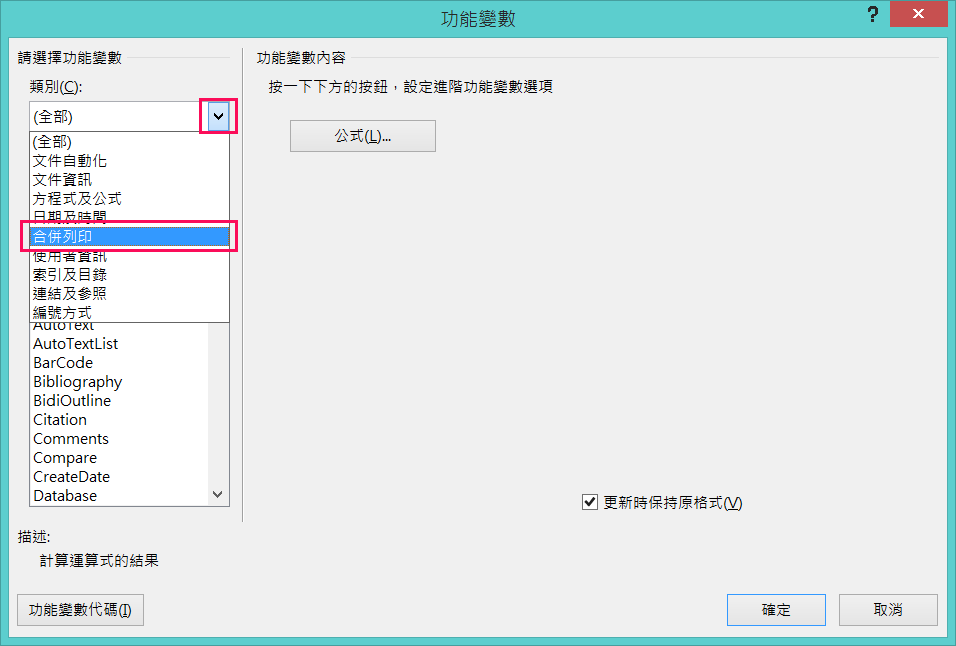
點擊 MergeField > 將剛剛複製的欄位名稱 quotenumber 貼上 > 確定
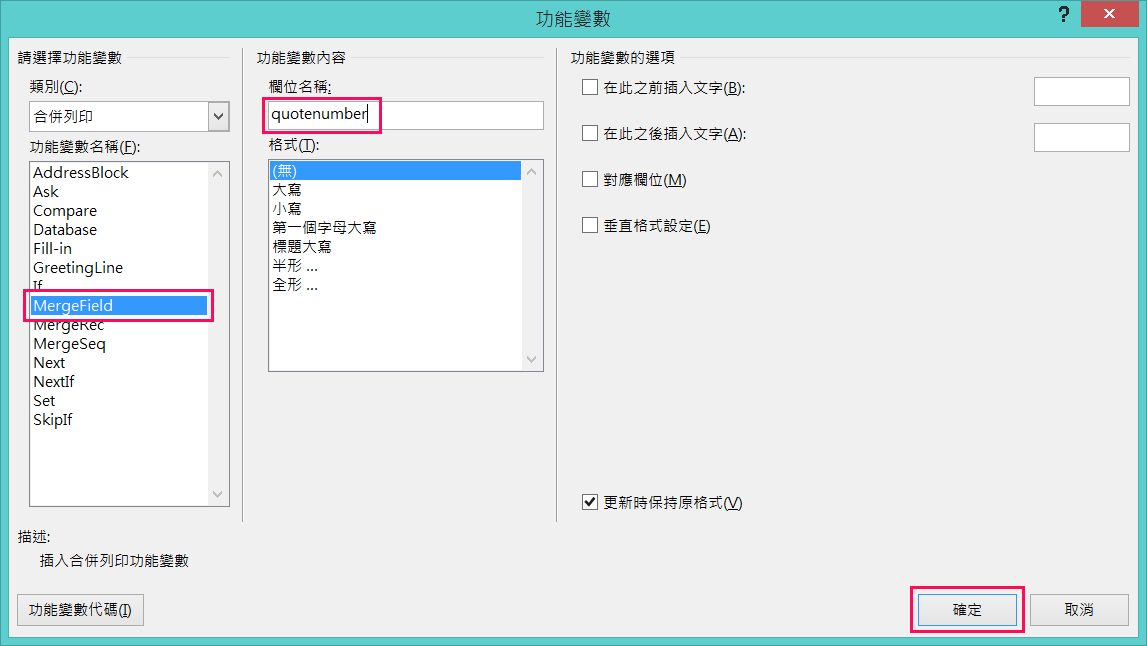
出現 «欄位名稱» 表示插入成功,如此例的 «quotenumber»
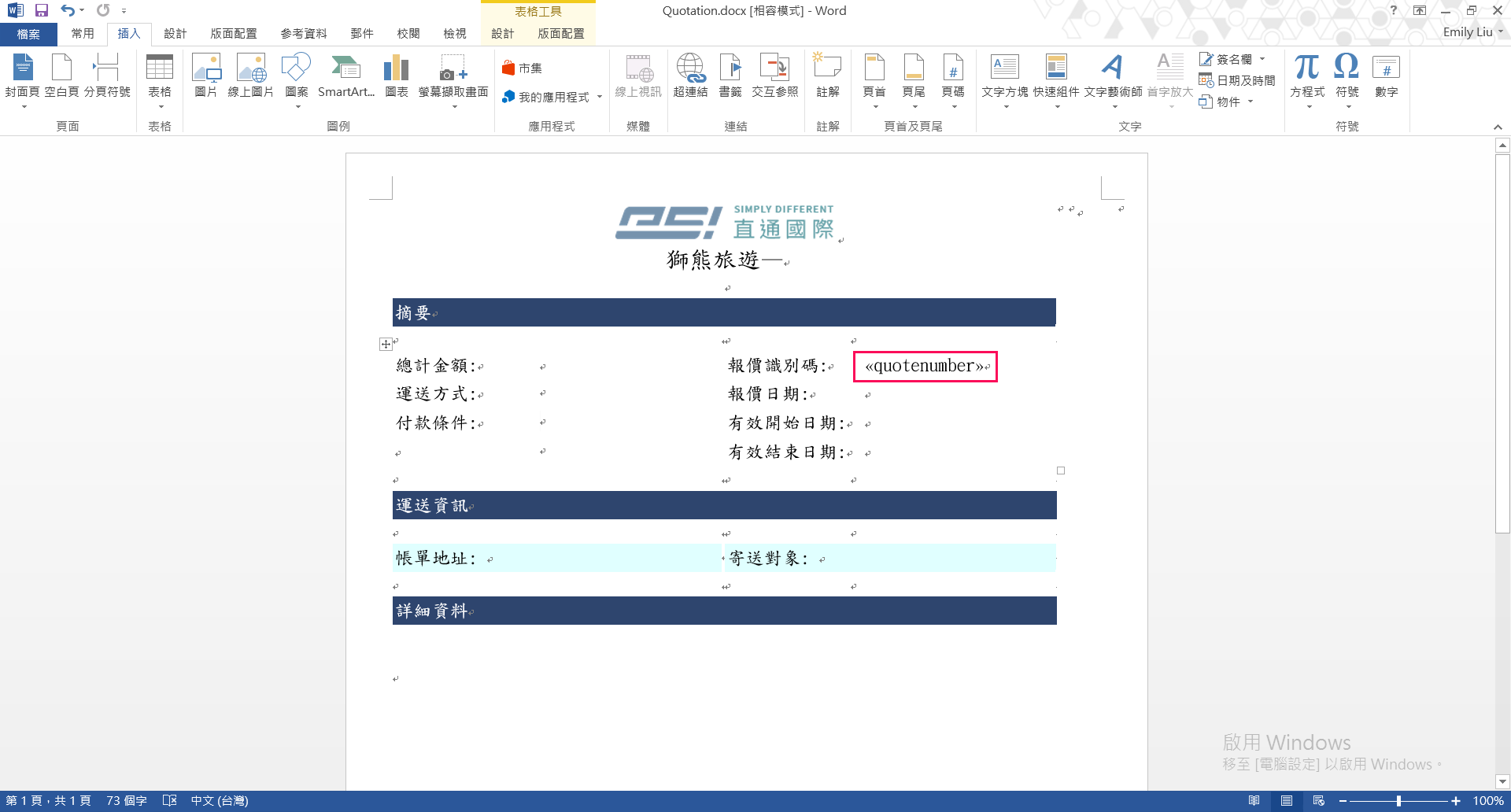
重複步驟 6.~8. 將各對應的資料欄位都插入後,儲存文件後便完成範本編輯。您可接著參考下一章節上傳您的報價單範本
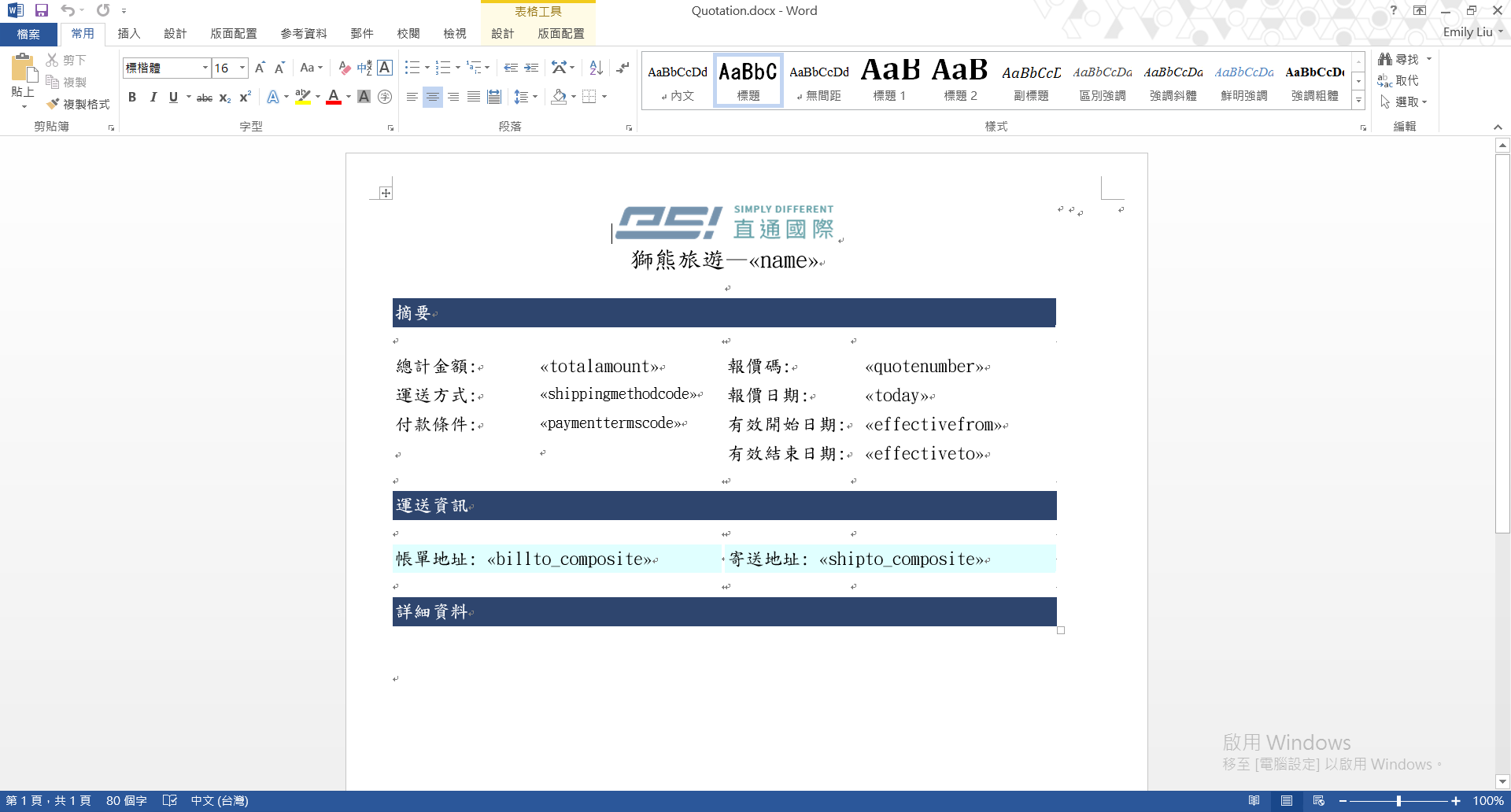
Note: 合併列印欄位插入後請避免出現換行
在報價單範本中加入報價產品細項
若要在報價單中列出如下圖的報價產品表格,請按照如下步驟插入範本。

鼠標定位在要插入表格的區塊後,點擊 插入 > 表格 > 選取一格

在表格輸入 Product_List_Table 後存檔
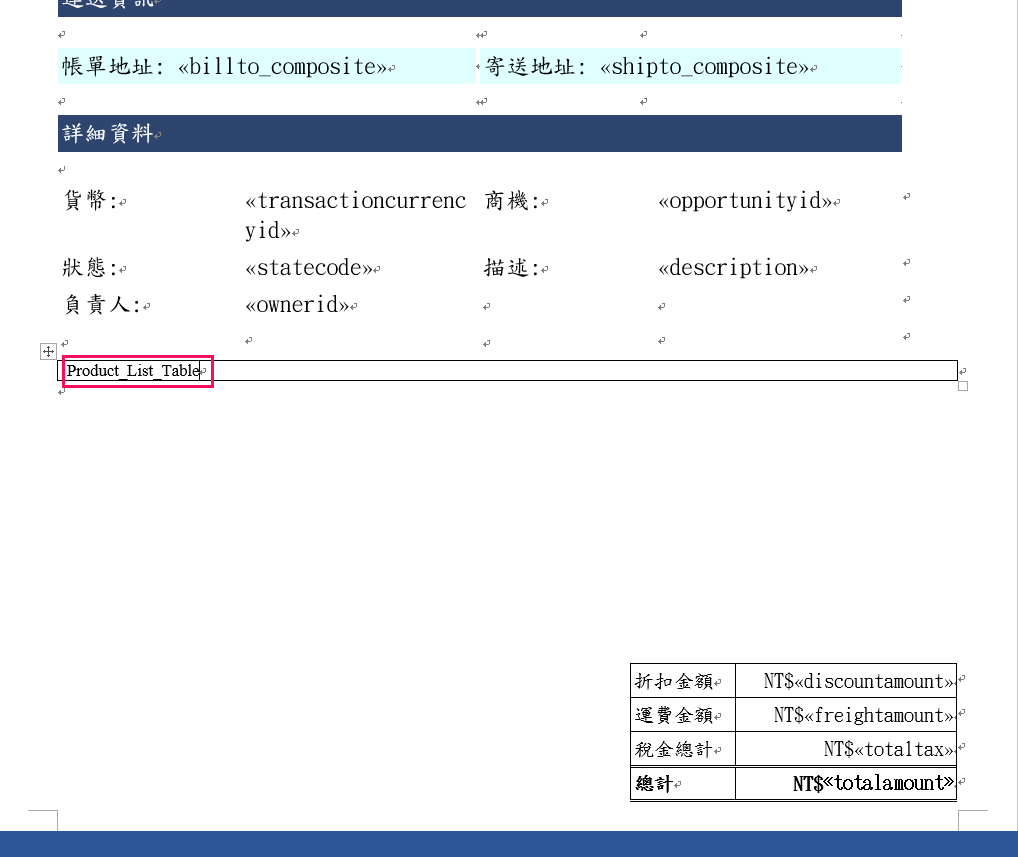
在寄送報價單時便會自動將產品細項插入到指定的位置
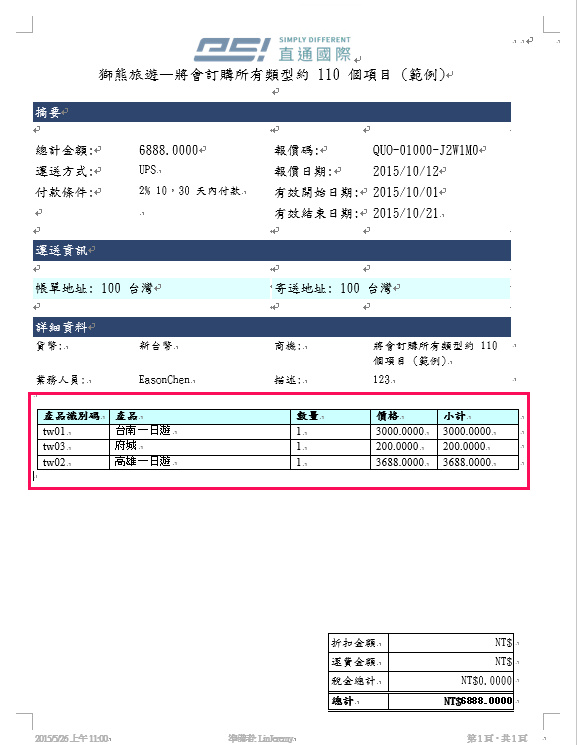
在報價單範本中加入今天的日期
若要在報價單中加入今天的日期,請使用保留字 "today"
在上述插入功能變數時,名稱輸入 today
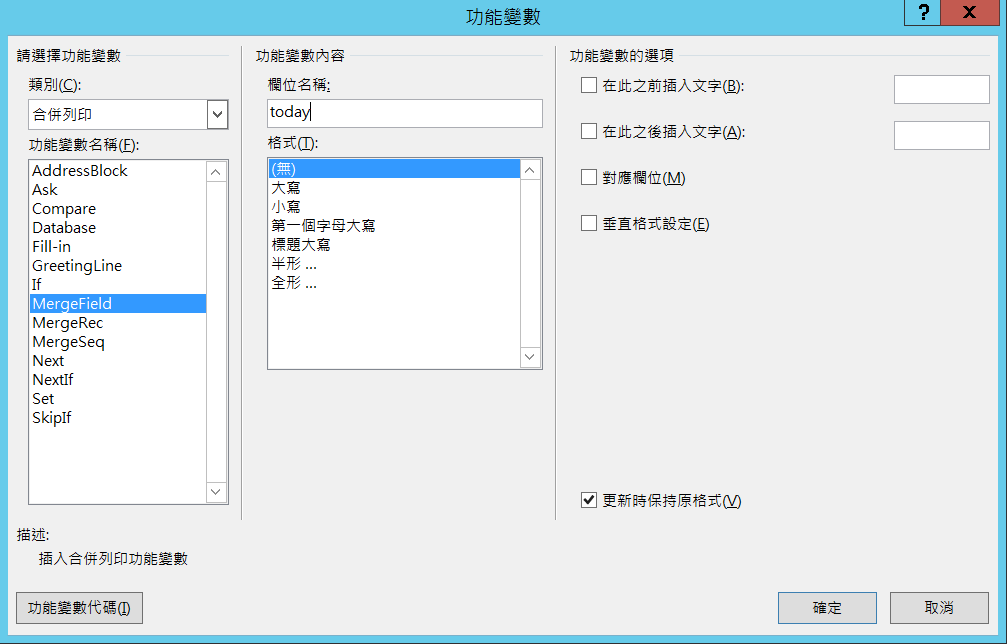
插入後如下圖,在寄送報價單時即會顯示今天的日期
